
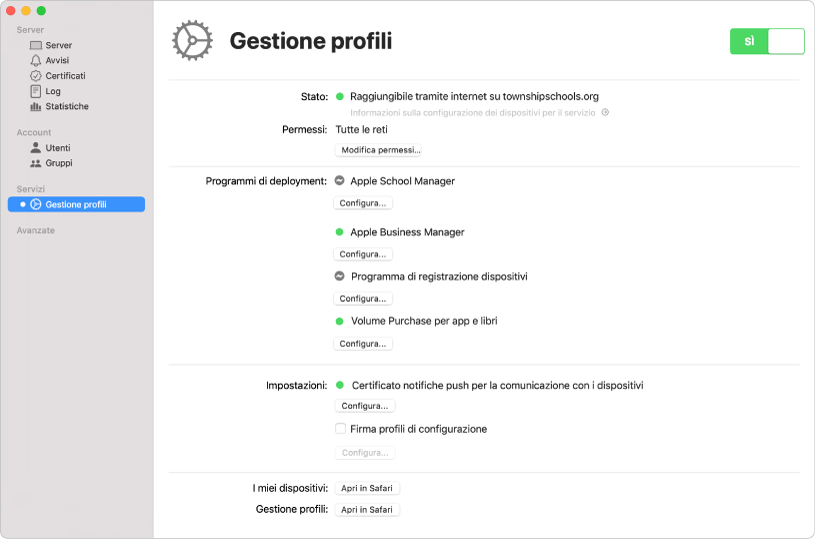
Avviare “Gestione profili” per gestire i dispositivi Apple
In macOS Server, configura i certificati e “Gestione profili” in modo da poter iniziare a registrare i dispositivi Apple.
Per consultare il Manuale utente di macOS Server, seleziona l'indice nella parte superiore della pagina o inserisci una parola o una frase nel campo di ricerca.
Grazie per il tuo feedback.